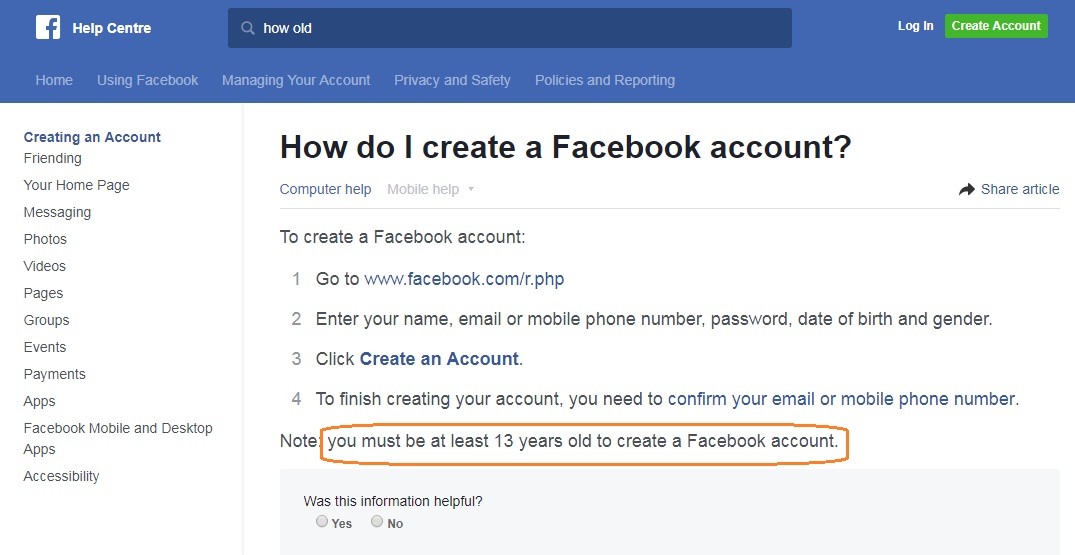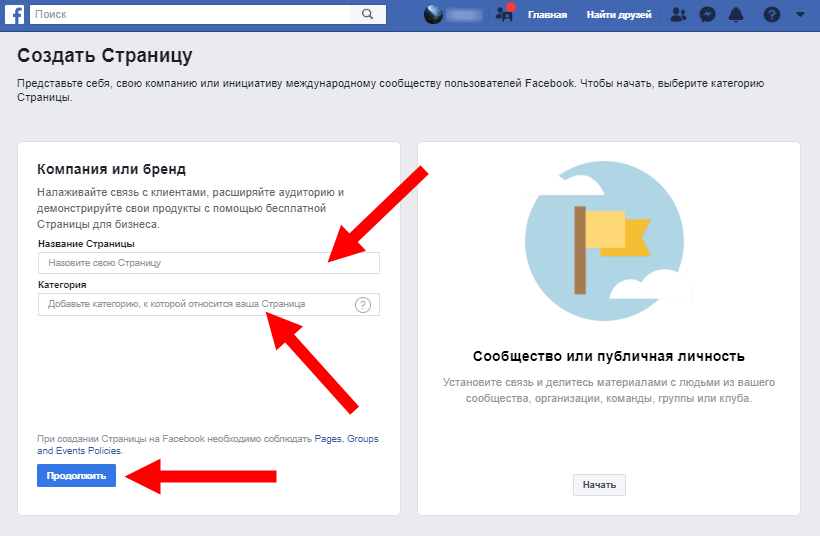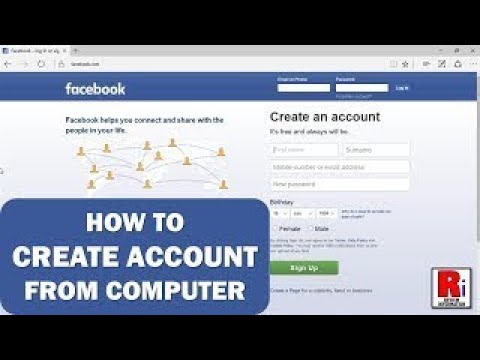способы создания, что такое идентификатор в Фейсбуке
Содержание
- Регистрация профиля
- Восстановление доступа
- Возможности кабинета
- Инструкция по настройке
- Мобильное приложение
- Полезные советы
- Частые вопросы
- Служба поддержки
- Видео по теме
Facebook представляет собой не только социальную сеть для общения, но и крупнейшую площадку для рекламы на сайте, а также в Instagram. Управление кампаниями и контроль аудитории осуществляется с помощью основной учетной записи, к которой привязана страница сообщества, организации или публичного лица. Разберемся, как создать рекламный аккаунт на Facebook.
Важно!
Вам потребуется личный аккаунт, с помощью которого можно сделать страницу компании или магазина, а только затем активировать рекламу.
Регистрация профиля
Итак, рассмотрим пошаговую инструкцию по созданию рекламного аккаунта в Фейсбуке:
- Откройте ссылку https://www.
 facebook.com/business/tools/ads-manager и нажмите кнопку «Создать страницу».
facebook.com/business/tools/ads-manager и нажмите кнопку «Создать страницу». - Выберите между компанией и сообществом. Нажмите «Начать».
- Впишите название страницы и выберите категорию, а также введите дополнительные данные при необходимости.
- Теперь у вас есть публичная страница, которую можно продвигать с помощью рекламы. Настройте оформление, добавьте контент-организации и переходите к следующему шагу.
Теперь следует перейти по ссылке https://www.facebook.com/adsmanager, где представлен Ads Manager для управления рекламным кабинетом.
Восстановление доступа
Поскольку работа в ЛК осуществляется с помощью учетной записи человека, восстановление доступа выполняется следующим образом:
- Откройте страницу https://www.facebook.com/ и нажмите «Забыли аккаунт?».
- Введите электронную почту или телефон, являющийся логином от личного аккаунта. Нажмите «Поиск».
- Подтвердите то, что вы являетесь владельцем профиля с помощью кода в письме на Email или SMS на номер.

- Введите новый пароль и подтвердите процедуру.
Важно!
Если вы потеряли доступ к личному профилю, то управлять рекламой у вас не получится. Следует восстановить пароль в ближайшее время.
Возможности кабинета
После авторизации в профиле и создания рекламного аккаунта вам будет доступен личный кабинет менеджера. По представленной таблице вы можете ознакомиться с основными разделами сервиса.
| Быстрые ссылки | Здесь представлены кнопки для быстрого доступа к главной странице, аудитории, настройкам, Events Manager и Commerce Manager. |
| Управление компанией | С помощью пунктов в данном блоке можно отслеживать безопасность бренда, адреса точек, работать с библиотекой файлов и так далее. |
| Размещение рекламы | С помощью функций этой вкладке можно активировать и деактивировать рекламу, работать с креативным центром. |
| Статистика и отчеты | Тут представлена подробная аналитика, отчеты, эксперименты и анализ охвата рекламы.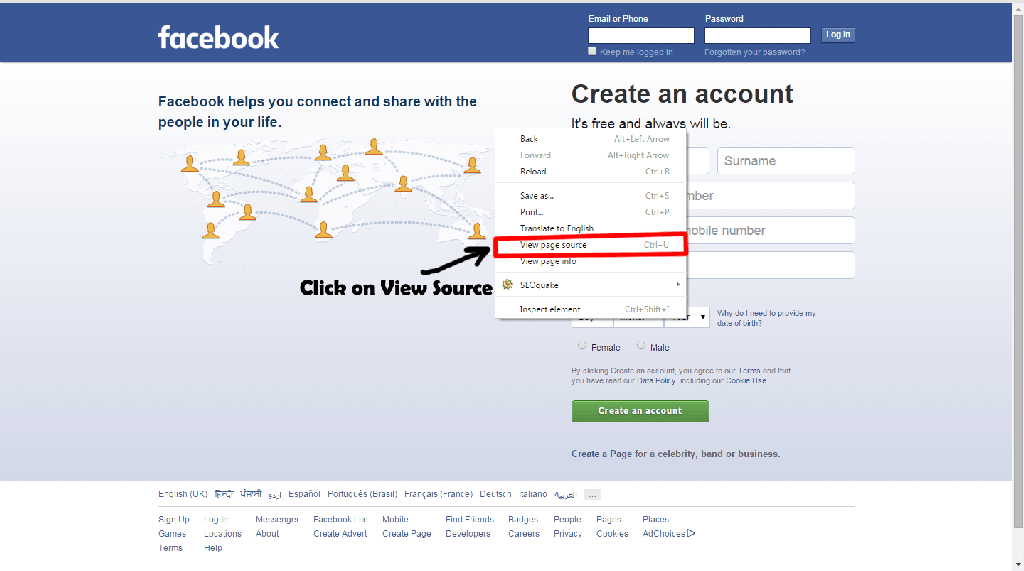 |
Дополнительные опции представлены в виде небольшой панели кнопок в нижней части страницы:
- уведомления;
- поиск;
- справка.
В основной части ЛК отображается подробная таблица с кампаниями. Вы можете отслеживать статус показа, бюджет, охват и прочую статистику. Также отсюда осуществляется сортировка, удаление, редактирование позиций и многое другое. В соседней вкладке присутствует такая же таблица по отдельным или группам объявлений.
Инструкция по настройке
Теперь разберемся, как добавить новую кампанию, включить рекламу и управлять ей. Откройте главную страницу и нажмите кнопку «Создать». Выберите режим создания кампании.
Теперь выберите цели рекламы. С помощью подсказок вы сможете легко определиться с нужным вариантом.
При выборе любой цели процедура настройки будет примерно одинаковая. Установите дневной лимит и стратегию ставок, поставьте расписание и тип показа объявлений.
Перейдите к разделу настроек «Группа объявлений». Задайте название, укажите направление трафика, включите предложения пользователям, если хотите продать товар или услугу.
Задайте название, укажите направление трафика, включите предложения пользователям, если хотите продать товар или услугу.
В блоке «Подбор аудиторий» укажите возраст, пол, язык, часовой пояс и интересы людей, которые должны увидеть вашу рекламу. Если у вас уже есть база данных по аудитории, то укажите ссылку на источник.
В разделе «Место размещения» можно оставить настройки по умолчанию, чтобы охват был максимальным. Однако никто не мешает вам задать все параметры вручную.
Теперь в блоке «Бюджет и график» задайте расписание показов, принцип оптимизации. Укажите общий бюджет для рекламной кампании.
Остается только настроить сами объявления. Для этого загрузите медиа-объекты, ссылки, выберите формат постов и так далее. Нажмите кнопку «Подтвердить» и отправьте проект на модерацию. Спустя 1-2 дня кампания будет одобрена.
На заметку:
Функция «Мгновенное создание кампании» позволяет не запутаться в настройках и получать подсказки по каждому шагу. Идеально подходит для тех, кто только начинает делать рекламу в Facebook.
Читайте также:
Что делать, если ваш аккаунт Facebook отключен
Мобильное приложение
В любом месте и в любой момент времени вы можете изменить настройки рекламы, активировать или закрыть кампанию прямо с мобильного устройства. Скачать и установить официальное приложение для актуальных платформ можно по представленным ссылкам:
- версия для iOS https://apps.apple.com/us/app/facebook-ads-manager/id964397083;
- версия для Android https://play.google.com/store/apps/details?id=com.facebook.adsmanager&hl=ru.
Программа полностью дублирует список возможностей полноценного личного кабинета Ads Manager на сайте.
Полезные советы
Совет №1
При включенном блокировщике рекламы в браузер (например, AdBlock) настройки, активация, деактивация и статистика рекламной кампании могут отображаться некорректно. Перед началом работы рекомендуется отключить плагин.
Совет №2
Черновики проектов сохраняются автоматически и не удаляются в течение 7 календарных дней.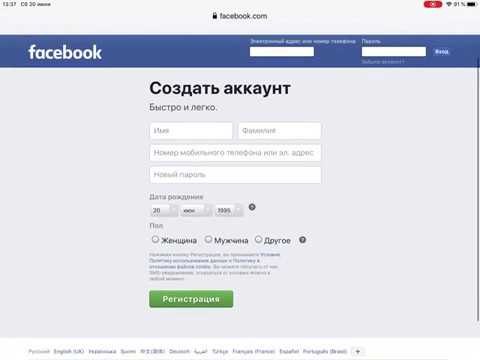 Имейте в виду, этот срок и не откладывайте разработку кампании на длительный период.
Имейте в виду, этот срок и не откладывайте разработку кампании на длительный период.
Совет №3
Если вы собираетесь создавать много рекламных проектов и аккаунтов, то рекомендуем пользоваться сервисом Business Manager. С его помощью вы сможете просматривать все подключенные профили клиентов, менеджеров и результаты в рамках одного кабинета.
Частые вопросы
Что такое идентификатор рекламного аккаунта Facebook?
ID – это уникальный номер, позволяющий добавить аккаунт в систему Business Manager. Найти числовую комбинацию можно в адресной строке личного кабинета или меню «Аккаунт» в Ads Manager.
Сколько аккаунтов можно создать в соцсети для рекламы?
Вы можете создать несколько профилей в Ads Manager для разных компаний и клиентов. Максимальное количество аккаунтов равняется 25 штукам.
Сколько кампаний и групп объявлений можно создавать в сумме со всех рекламных аккаунтов?
Лимит кампаний и групп объявлений равняется 5000. При назначении компании менеджером аккаунта ограничения увеличиваются в два раза.
Служба поддержки
Если у вас возник вопрос, появилась ошибка или проблема с функциями, работоспособностью или вас забанили в сервисе, то попробуйте найти решение неполадки или объяснение в специальном справочном центре Facebook Business по ссылке https://www.facebook.com/business/help.
Если вы хотите лично побеседовать с представителями сервиса, то можете обратиться в официальное сообщество Facebook Business Support (https://www.facebook.com/facebookadsupport/). На странице доступен онлайн-чат, на сообщения в котором администрация оперативно отреагирует.
Хочу удалить рекламный аккаунт Facebook. Как это сделать? — блог Aitarget One
*Компания Meta Platforms Inc., владеющая социальными сетями Facebook и Instagram, по решению суда от 21.03.2022 признана экстремистской организацией, ее деятельность на территории России запрещена.
Первым делом разберемся в терминологии: при прекращении маркетинга рекламные аккаунты Facebook Ads Manager необходимо закрыть. Удалить без возможности восстановления вы можете сам Business Manager, если хотите оставить только личный профиль.
Удалить без возможности восстановления вы можете сам Business Manager, если хотите оставить только личный профиль.
В этой статье мы подробно разберем все варианты деактивации, расскажем о предварительной подготовке к ней и решении возможных проблем.
Неиспользуемые аккаунты лучше закрывать, чтобы избежать взлома или случайных действий.
Для начала проверьте, что:
- вы назначены администратором;
- рекламный аккаунт привязан к бизнес-аккаунту;
- компания владеет аккаунтом, который будет закрываться.
При деактивации будет удалена вся информация о привязанных картах и иных способах оплаты, а также проведена проверка задолженностей. Лучше заранее завершите промоакции, либо дождитесь их окончания, и только потом закрывайте аккаунт.
Итак, пошаговая инструкция:
- В графе «Настройки компании» выберите раздел «Аккаунты» и нажмите «Рекламные аккаунты».

- Выберите необходимый аккаунт, нажмите «Закрыть аккаунт» и подтвердите действие.
Рекомендуем скрывать закрытые аккаунты в списке, для этого просто нажмите на соответствующую кнопку.
Как «удалить» рекламный аккаунт Facebook из Ads Manager?Если вы не планируете создавать кампании и управлять ими, закройте рекламный аккаунт. Вот несколько важных моментов, на которые стоит обратить внимание перед тем как начать:
- При деактивации не только удалятся способы оплаты, но и приостановится показ рекламы.
- Для удаления аккаунта не должно быть задолженностей.
- Если вы захотите вновь запустить рекламу, аккаунт можно будет восстановить.
Переходим к действиям:
- Зайдите в Ads Manager и откройте меню на панели слева. Найдите раздел «Управление рекламными аккаунтами».
- В «Платежах компании» нажмите «Деактивировать рекламный аккаунт».

- В появившемся окне Facebook предупредит о приостановке всех рекламных кампаний и предложит оставить аккаунт включенным для запуска новых креативов. При желании можно будет указать причину, а затем подтвердить деактивацию. После нажатия кнопки аккаунт будет закрыт.
Бывают случаи, когда долг все же образовался и аккаунт не закрывается. Например, истек срок действия карты и система не может списать денежные средства. Добавьте новый способ оплаты и, как только долг спишется, аккаунт деактивируется.
Как временно отключить бизнес-аккаунт в Instagram?После удаления рекламных аккаунтов можно из бизнес-профиля сделать личный, например, чтобы закрыть блог для неподписанных на вас пользователей.
- На главной странице профиля откройте меню и выберите «Настройки». Перейдите в раздел «Аккаунт» и в конце списка найдите пункт «Сменить тип аккаунта».
- Выберите «Переключиться на личный аккаунт» и подтвердите свое действие.
 Так ваш профиль вновь станет личным.
Так ваш профиль вновь станет личным.
- Сделайте копию всей информации. Для этого перейдите в свой профиль и в правом верхнем углу экрана кликните на значок с тремя полосами. Далее выберите «Настройки» — «Безопасность» — «Скачать данные».
Помните, что вместе с вашим аккаунтом удаляются все фото, видео, комментарии и подписчики.
- Откройте полную версию сайта Instagram. Перейдите на страницу «Удалить аккаунт». Затем выберите причину, по которой хотите это сделать. Это обязательное условие.
- Повторно введите пароль и нажмите «Удалить аккаунт».
Удаление аккаунта — радикальная мера. Если считаете, что профиль все-таки может понадобиться вам в будущем, лучше просто временно отключить его. Как это сделать, читайте в справке Instagram.
Как удалить Facebook Business Manager?Здесь важно понять, что произойдет полное уничтожение всех данных, пикселей, контента без возможности восстановления. Например, навсегда исчезнут все рекламные аккаунты. Лучше заранее перенесите страницы в личные профили владельцев. Если вы создавали их сами, они вернутся в ваш профиль.
Например, навсегда исчезнут все рекламные аккаунты. Лучше заранее перенесите страницы в личные профили владельцев. Если вы создавали их сами, они вернутся в ваш профиль.
Люди, которым были даны роли, сохранят их в своих страницах или рекламных аккаунтах.
Важно помнить, что права на удаление Business Manager есть только у администратора.
Чтобы удалить Business Manager, в настройках откройте информацию о компании. Выберите «Безвозвратно удалить компанию» — так вы запустите процесс деактивации, который может продлиться до 24 часов. За это время у вас будет возможность отменить свое решение, но после вернуть кабинет уже не получится.
При возникновении проблем, не позволяющих удалить кабинет, на экране появится окно с предупреждением. В справочной информации Facebook подробно описаны все случаи, при которых деактивация будет невозможна. Обозначим основные:
- Есть задолженность в рекламных аккаунтах.
- Не удалены приложения, добавленные в компанию.

- Не удалены способы оплаты, добавленные в компанию.
- Аккаунт в Instagram не переключен с бизнес-профиля на личный.
Facebook может отключить рекламный аккаунт без вашего ведома. Как правило, это происходит из-за нарушений Политики Facebook. Самостоятельно активировать отключенный аккаунт вы не сможете, необходимо отправлять запрос в техподдержку площадки для обжалования решения. Перед этим обязательно проверьте, что у вас настроен доступ администратора.
Зайдите в раздел «Качество аккаунта» и в рубрике «Вот что можно сделать» запросите проверку. Появится инструкция. Изучите ее и четко выполняйте все пункты, чтобы отправить аккаунт на сверку.
Если рекламный аккаунт отключили и это решение не подлежит обжалованию, закройте аккаунт и создайте новый в том же Business Manager.
Кстати, рекламодатели, не соблюдающие политику Facebook и публикующие контент, нарушающий условия сообщества, могут столкнуться и с отключением личного аккаунта.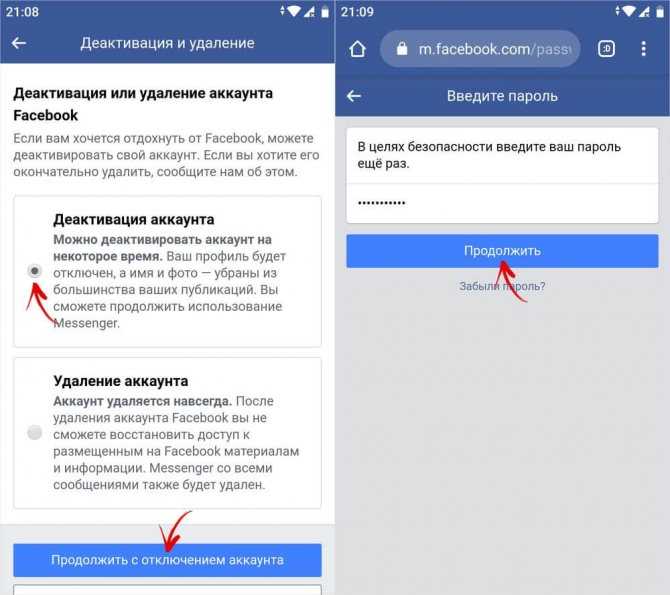 Помните, что фото и имя профиля должны быть реальными, а пользователь один. Отключить аккаунт могут и за то, что в него заходят сразу много людей. К тому же, после серьезных нарушений аккаунты не восстанавливаются.
Помните, что фото и имя профиля должны быть реальными, а пользователь один. Отключить аккаунт могут и за то, что в него заходят сразу много людей. К тому же, после серьезных нарушений аккаунты не восстанавливаются.
С Aitarget One ваши кампании в Facebook будут под надежной защитой от банов! Оплачивайте рекламу через Aitarget One и активируйте Антибан — узнайте, как защититься от внезапных блокировок на 99%:
- Делимся подробными инструкциями, как не попадать в бан.
- Ведём переговоры с площадкой вместо вас.
- Мгновенно сообщаем о блокировке по почте или в Telegram.
Узнать больше про Антибан →
А ещё у нас есть подробный вебинар про баны, который мы рекомендуем посмотреть как новичкам, так и опытным маркетологам.
Как создать бизнес-страницу в Facebook без личного кабинета
Facebook — это социальная онлайн-платформа, которой ежедневно пользуются миллионы людей. Это делает его идеальным для создания положительного имиджа компании, расширения круга клиентов и улучшения присутствия в Интернете среди ваших конкурентов. Это платформа, которая помогает вам управлять взаимодействием с клиентами, отправлять им короткие ответы и ориентировать свою аудиторию на рекламу, чтобы распространять информацию о вашем бизнесе.
Это платформа, которая помогает вам управлять взаимодействием с клиентами, отправлять им короткие ответы и ориентировать свою аудиторию на рекламу, чтобы распространять информацию о вашем бизнесе.
Поскольку правила изменились, больше невозможно создать бизнес-профиль Facebook, не имея личного. Несмотря на то, что Facebook требует администратора для запуска страницы, вы можете сохранить свою личную информацию в целости и сохранности, даже если она связана с вашим бизнес-профилем. Читайте дальше, чтобы узнать, как это сделать.
Зачем вам нужна бизнес-страница Facebook?
Наличие учетной записи Facebook для вашего бизнеса может помочь вам получить множество преимуществ с точки зрения присутствия в Интернете и продаж. По данным Facebook, в среднем ежедневно насчитывается 1,82 миллиарда активных пользователей, и более 200 миллионов компаний используют инструменты Facebook для связи со своими клиентами. Платформа выгодна для предпринимателей, которые управляют малыми и средними компаниями на местном и международном уровнях.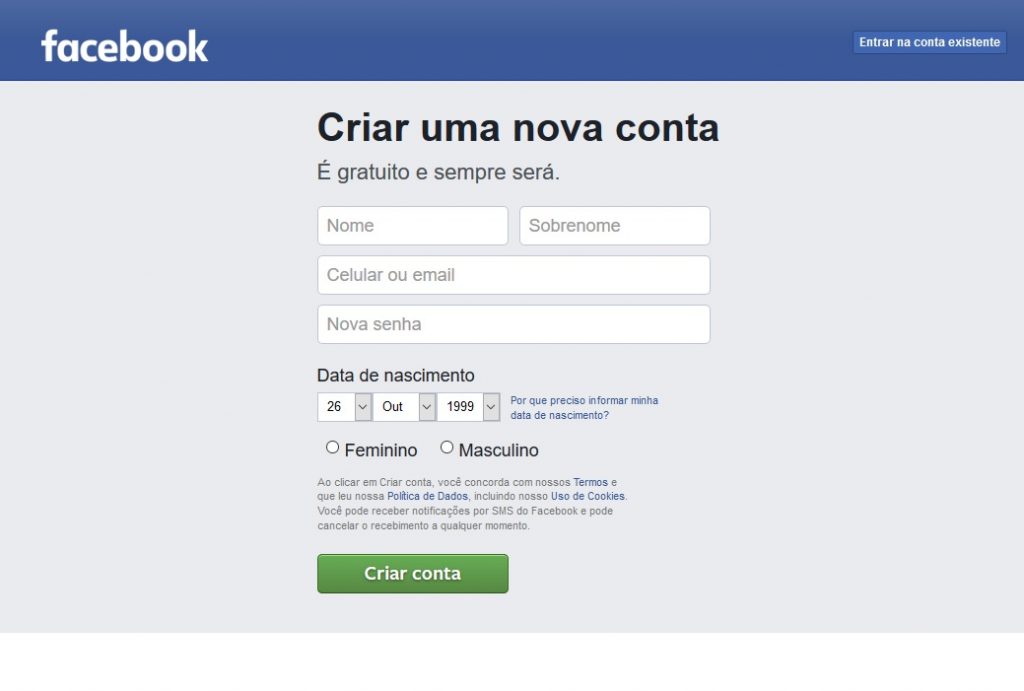
Вы можете бесплатно использовать инструменты, доступные для вашего бизнеса, и нет никаких ежемесячных платежей за ведение вашей бизнес-страницы. Более того, как только ваша новая страница будет готова к публикации, вы сможете планировать свою рекламу и будущую стратегию цифрового маркетинга.
Хотите увеличить свое присутствие в Интернете и продажи? Спросите Weave
Наличие учетной записи Facebook для вашего бизнеса может дать много преимуществ
Weave поможет вам легко собирать и отслеживать отзывы в Google и Facebook. Эти обзоры могут стать одним из лучших маркетинговых инструментов для вашего бизнеса.
Запланировать демонстрацию
Создание личных учетных записей
Если вы уже являетесь пользователем Facebook, вы можете пропустить этот шаг создания личной учетной записи. В противном случае следуйте кратким и информативным инструкциям о том, как создать безопасную личную учетную запись Facebook.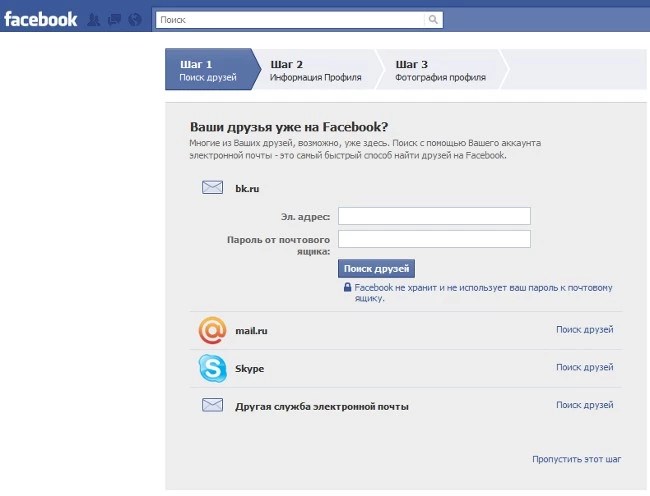
Поскольку вы не можете создать бизнес-аккаунт Facebook, не имея личного, вам необходимо использовать свои учетные данные. Обратите внимание, что если вы создадите поддельный профиль и свяжете его со своей бизнес-страницей, это может привести к деактивации. Даже если вы укажете свое официальное имя, а не псевдоним, вы все равно сможете использовать личный аккаунт, отдельный от бизнес-страницы, изменив настройки позже.
В регистрационной форме введите свое имя, адрес электронной почты, надежный пароль и дату рождения; Вы также можете добавить изображение профиля. И это все; ваш личный профиль готов. Теперь давайте настроим настройки конфиденциальности в соответствии с вашими потребностями и комфортом.
- Нажмите на кнопку со стрелкой, расположенную в правом верхнем углу рядом с вашим профилем
- Нажмите «Настройки и конфиденциальность»
- Выберите «Проверка конфиденциальности»
В этом разделе вы должны увидеть:
- Кто может видеть, чем вы делитесь
- Как защитить свою учетную запись
- Как люди могут найти вас на Facebook
- Настройка ваших данных на Facebook
- Ваши рекламные предпочтения на Facebook
Когда вы нажимаете на первую тему, вы можете изменить, кто может видеть вашу личную информацию, такую как номер телефона, адрес электронной почты, дата рождения и т.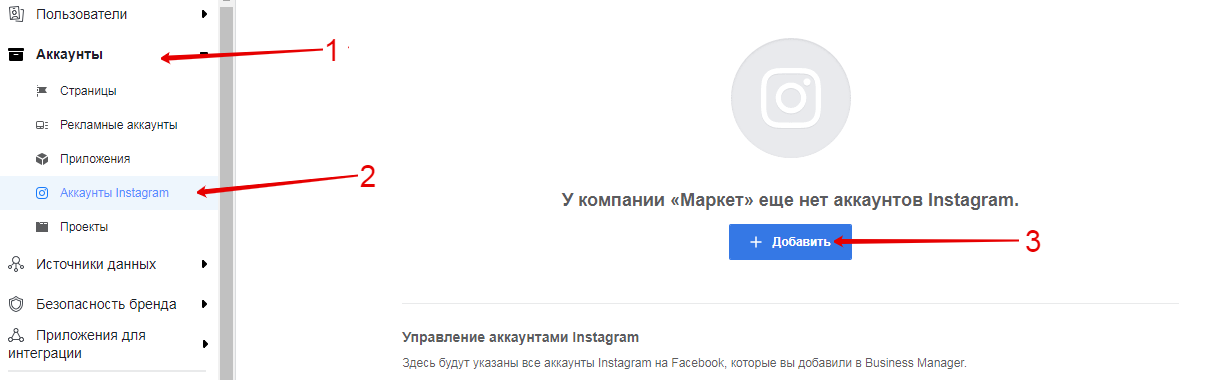
Вторая тема в списке информирует вас о том, как предотвратить взлом вашей учетной записи Facebook. Это включает в себя изменение пароля на буквенно-цифровой, усложнение его и запрет на передачу его кому-либо. Вы также можете выбрать двойную аутентификацию с помощью SMS, электронной почты или приложения.
Третья тема — кто может найти вас и отправить вам запросы на добавление в друзья, которую вы можете изменить с «Все» на «Друзья друзей». Люди также могут найти вас по вашему адресу электронной почты или номеру телефона, которые также могут быть ограничены. В этой теме есть еще одна важная функция, которую вы можете изменить, — результаты поиска. Это позволяет поисковым системам (например, Google, Яндекс) связать ваш личный профиль, чтобы другие люди могли его найти.
Если вы хотите, чтобы ваша личная учетная запись была отделена от бизнес-страниц, лучше всего отключить возможность привязки вашей учетной записи за пределами Facebook.
Четвертая тема позволяет удалить приложения и веб-страницы из личного профиля Facebook для входа в систему. И вы можете разрешить или запретить Facebook распознавать ваше лицо на фотографиях или видео.
Последняя, но не менее важная пятая тема касается регулирования вашей рекламы. В нем объясняется, как можно персонализировать рекламу на Facebook в соответствии с вашим местоположением, интересами и т. д.
Полезно изучить другие настройки учетной записи и выбрать, насколько публичной или анонимной вы хотите оставаться на платформе.
Создайте бизнес-страницу на Facebook
Поскольку создание бизнес-страницы без личной учетной записи противоречит политике Facebook, убедитесь, что вы выполнили все настройки. Чтобы начать, нажмите «Меню» в правом верхнем углу и выберите «Страница».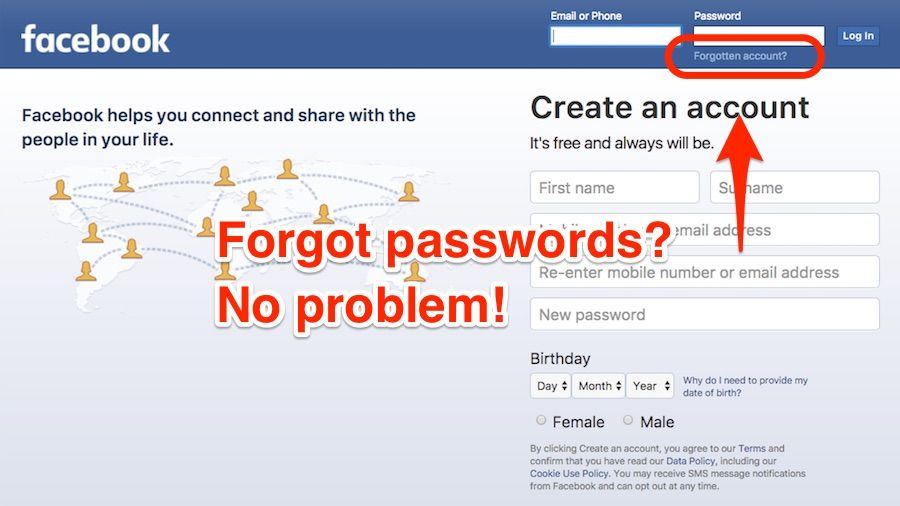
Вот пример того, как создать бизнес-страницу Facebook. Вам нужно дать ему имя страницы, категорию и краткое описание. Описание должно включать важную информацию о том, чем занимается ваша компания или о вашем продукте. Вы также можете увидеть, как бизнес-страница выглядит на разных устройствах (например, на ноутбуках или смартфонах). После создания вы сможете добавить:
- Фото на обложке
- Контактная информация: Рабочий адрес электронной почты, номера телефонов, другие каналы
- Рабочее время
- Местоположение
- Добавьте еще две категории, чтобы клиенты могли вас найти (всего 3)
- О
- История: когда вы создали свой бизнес и почему, ваша миссия и видение
Бизнес-менеджер Facebook
Бизнес-менеджер Facebook — это инструмент, доступный для владельцев бизнес-страниц. Инструмент позволяет управлять страницами Facebook, создавать рекламу, добавлять членов команды и анализировать отчеты. Чтобы создать учетную запись, вам необходимо перейти на страницу входа и сделать следующее:
- Откройте веб-сайт Business Manager
- Нажмите «Создать учетную запись»
- Введите название вашей компании, ваше имя и адрес электронной почты
Вы можете добавить сотрудников на свою бизнес-страницу и менеджера и дать им определенные титулы, позволяющие им получить доступ к данным бизнес-аккаунта и выполнять назначенные роли.
Оптимизируйте свою бизнес-страницу
Чтобы привлечь новых клиентов и завоевать их доверие, ваша бизнес-страница должна выглядеть убедительно и профессионально. Это означает, что нужно обращать внимание на мелкие детали, такие как наличие вашего логотипа в качестве изображения профиля и загрузка привлекательной обложки. Также рекомендуется изменить URL-адрес на более короткий с именем бизнес-пользователя, и его можно найти на левой боковой панели под названием страницы.
Следующий шаг — собрать как можно больше отзывов. Если это новый бизнес, попросите своих клиентов оставить комментарий, пригласите свою семью и друзей протестировать и просмотреть ваши продукты или услуги.
Если вы хотите добиться успеха, важно обеспечить отличное обслуживание клиентов. Это включает в себя взаимодействие с вашими клиентами, предоставление им четких ответов / советов и, если это возможно и применимо, бесплатные консультации, чтобы лучше узнать ваши продукты или услуги.
Мотивируйте посетителей вашего веб-сайта покупать у вас, добавляя фразы с призывом к действию в свой контент.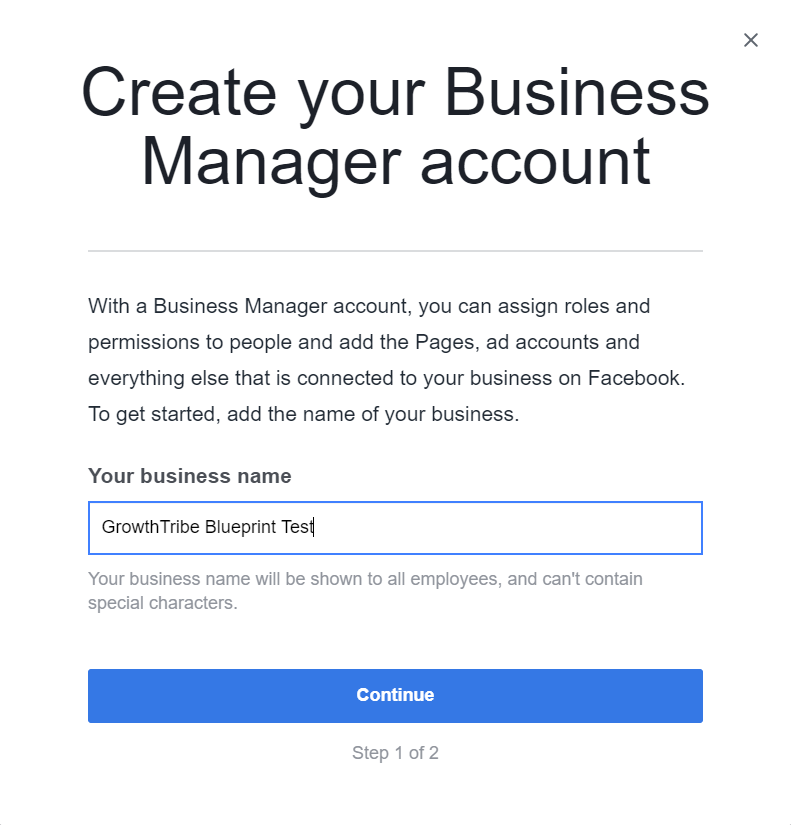
Увеличьте вовлеченность вашей бизнес-страницы
Это может быть самой сложной частью ведения бизнес-страницы на Facebook — привлечение ваших клиентов к оставлению комментариев, обмену сообщениями и написанию отзывов. Вот несколько идей, которые вы могли бы реализовать в своей общей стратегии цифрового маркетинга:
- Публикуйте полезные видео и фотографии, которые могут принести пользу вашей аудитории
- Отдайте предпочтение качественному контенту, а не публикации тонны информации, которая не приносит никакой пользы и может занять много времени
- Поощряйте аудиторию высказывать свое мнение, задавая вопросы
- Начать блог и писать на темы, связанные с компанией
Заключение
Если вам все еще неудобно делиться своими личными данными для создания страницы в Facebook, вы можете указать половину своего настоящего имени или сократить его до того, как вас называют ваши друзья. Еще один способ обойти это правило — попросить кого-то, кому вы доверяете, создать для вас бизнес-страницу в Facebook.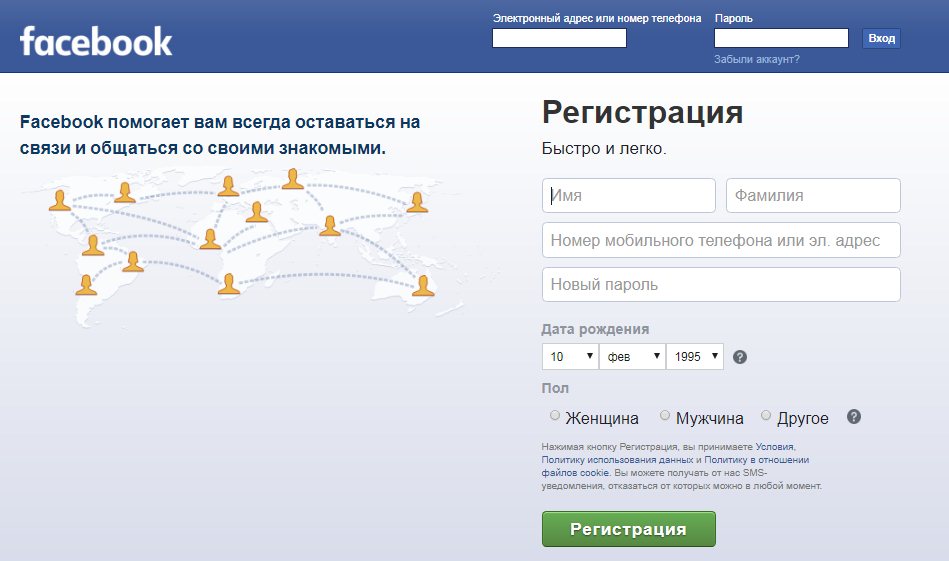
В любом случае вы можете ограничить свою конфиденциальность и делиться как можно меньшим количеством информации, чтобы защитить свою личность. Ваша личная страница Facebook не будет отображаться в вашем бизнес-аккаунте, и вы сможете использовать эти две страницы отдельно.
Чтобы получить дополнительную информацию о том, как вы можете использовать Facebook для развития своего бизнеса, запланируйте бесплатную демонстрацию с нами сегодня.
Как создать учетную запись Facebook Business Manager
Вы создали и настроили страницу Facebook для своего бизнеса. Шаг 1 завершен. Но вы уже создали учетную запись Facebook Business Manager для этой бизнес-страницы Facebook?
Если нет, то следует. И вот почему:
Facebook Business Manager объединяет все ваши деловые отношения с Facebook в одном месте. Отсюда вы можете управлять своей рекламой, управлять несколькими страницами Facebook, которые у вас могут быть, управлять людьми, которые работают на вашей странице, и выполнять различные другие задачи.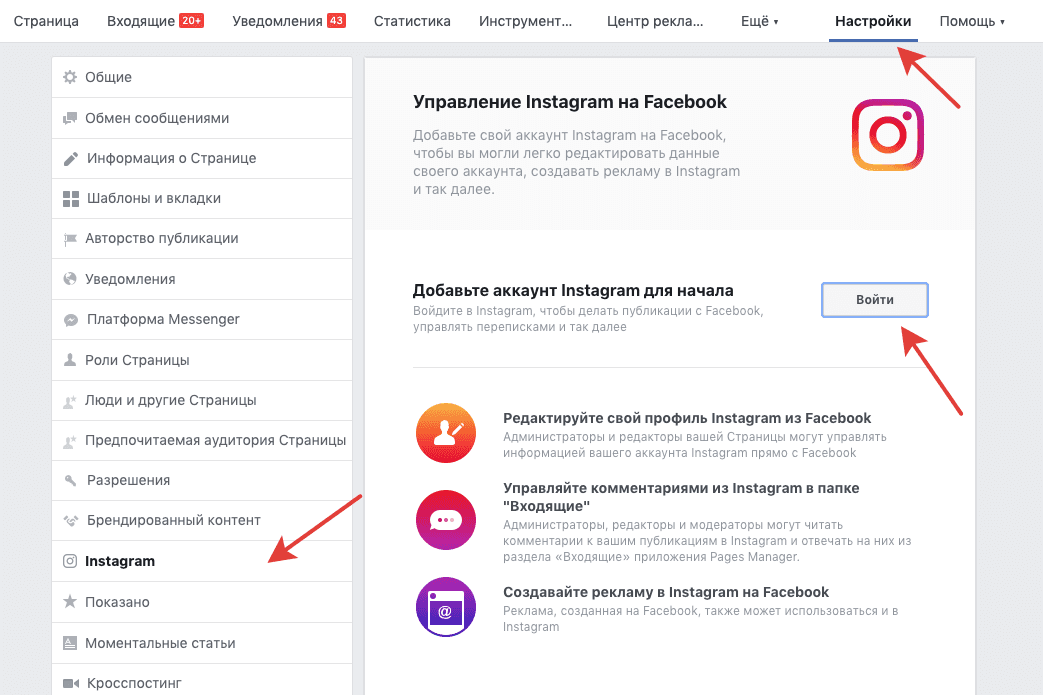
Кроме того, это позволяет вам сосредоточиться на работе, минуя личную страницу Facebook (и, следовательно, искушение прокрастинации), переходя прямо на свою бизнес-страницу при входе в Business Manager.
И последнее, но не менее важное: он обеспечивает безопасность и профессиональный уровень вашей учетной записи на странице Facebook. Вы можете легко управлять рекламными аккаунтами и каталогами продуктов, а также добавлять и удалять администраторов, аналитиков и редакторов без необходимости сначала подружиться с кем-то через свой личный профиль.
Итак, теперь, когда вы знаете, почему вам следует создать учетную запись Facebook Business Manager, вот полное руководство по ее настройке.
Сначала перейдите на веб-сайт Facebook Business Manager https://business.facebook.com
Далее, если у вас есть личный профиль Facebook, нажмите значок «Создать аккаунт» в правом верхнем углу экрана.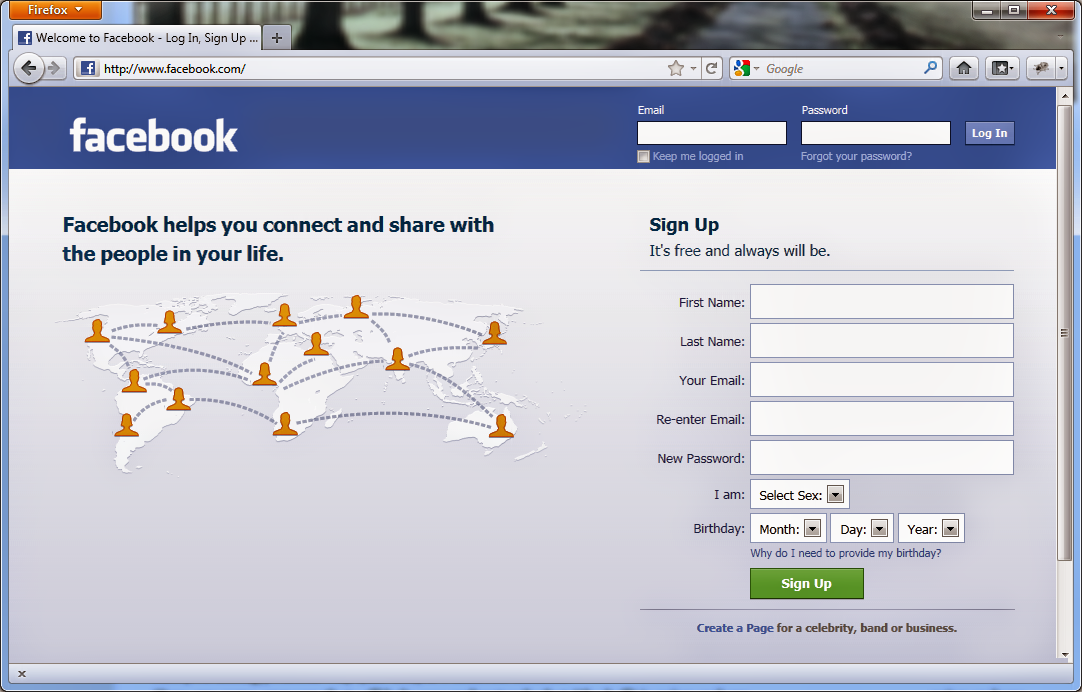 на странице Facebook для бизнеса.
на странице Facebook для бизнеса.
Если у вас еще нет личной учетной записи профиля Facebook, вам необходимо создать ее, прежде чем вы сможете создать страницу Facebook или учетную запись бизнес-менеджера Facebook.
Если вы уже вошли в Facebook, вы автоматически попадете во всплывающее окно «Создайте учетную запись Facebook Business Manager». (см. заголовок этого блога «Создайте учетную запись Business Manager» ниже)
Если вы еще не вошли в систему, Facebook теперь попросит вас войти в систему с данными вашей учетной записи личного профиля.
- Введите адрес электронной почты и пароль, которые вы используете для входа в свою личную учетную запись Facebook (личную учетную запись, из которой вы создали свою бизнес-страницу Facebook).
- Затем нажмите «Войти».
Теперь вы либо снова попадете на сайт «Business Manager», либо вам нужно будет еще раз щелкнуть ссылку «Создать учетную запись».
Или будут отправлены прямо во всплывающее окно «Создать учетную запись Business Manager».
В любом случае…
Далее вы сможете:
Сначала добавьте название вашей компании в поле «Название вашей компании». Затем нажмите «Продолжить».
Теперь вы перейдете на страницу «Настройка вашего бизнес-менеджера», чтобы продолжить процесс настройки. Эта настройка состоит из трех шагов:
- Создание вашей страницы
- Настройка вашей рекламной учетной записи
- Добавление любых людей, которые вам нужны для предоставления доступа к учетной записи Business Manager.
Чтобы начать, нажмите «Добавить страницу» внизу столбца «Страница», расположенного в левой части страницы.
Теперь у вас будет возможность либо добавить страницу, которой вы владеете, либо запросить доступ к чужой странице, либо создать новую страницу.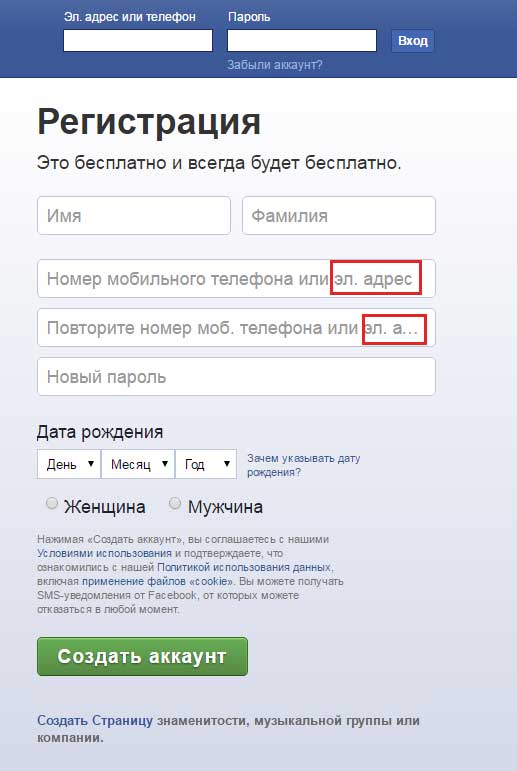
Давайте быстро рассмотрим, что означает каждый параметр и для кого он применим.
- Добавить страницу, которой вы владеете — этот вариант применяется к вам, если у вас уже есть страница Facebook, которой вы владеете Страница, и вы хотите запросить разрешение на добавление этой Страницы в ваш аккаунт Business Manager
- Создать новую страницу — этот вариант применим, если у вашей компании еще нет страницы Facebook.
Для простоты мы будем исходить из того, что Страница Facebook уже существует и что человек, заполнивший это «Как сделать», является владельцем Страницы.
Поэтому мы продолжим с опцией «Добавить страницу, которой вы владеете».
Нажмите «Добавить страницу» в столбце «Добавить собственную страницу» в левой части экрана.
В открывшемся окне «Добавить страницу Facebook» добавьте имя своей страницы Facebook в соответствующее поле.
Появится раскрывающийся список с названием вашей Страницы.
Нажмите на свою страницу в выпадающем списке. Затем нажмите «Добавить страницу».
После того, как вы нажмете на свою Страницу, если вы являетесь ее владельцем, вы будете автоматически одобрены, и появится следующее информационное окно:
Щелкните значок «Закрыть».
Примечание. Если вы не являетесь владельцем Страницы, владелец Страницы получит уведомление и должен будет одобрить запрос, прежде чем вы сможете продолжить.
После того, как запрос будет одобрен, вы можете снова войти в учетную запись и приступить к созданию учетной записи Facebook Business Manager.
Следующий шаг —
Для этого щелкните значок «Добавить рекламный аккаунт» в средней колонке «Рекламный аккаунт».
Теперь есть три варианта добавления рекламного аккаунта. Вы можете:
- Добавить существующий рекламный аккаунт для бизнеса
- Запросить доступ к чьему-либо рекламному аккаунту или
- Создать новый рекламный аккаунт.

Поскольку мы сосредоточены на создании учетной записи Facebook Business Manager, мы предполагаем, что еще ничего не настроено, и сосредоточимся здесь только на создании новой рекламной учетной записи. Для этого нажмите «Создать рекламный аккаунт» в столбце «Создать новый рекламный аккаунт» в правой части экрана.
На следующей странице появится:
Теперь создайте свой рекламный счет, введя имя вашего бизнеса в «Имя рекламы рекламы».
Затем убедитесь, что название вашей бизнес-страницы Facebook указано в поле «Реклама от имени». (см. изображение выше)
Затем установите часовой пояс с помощью раскрывающегося списка. (см. изображение выше)
Наконец, выберите валюту, в которой вы будете платить.
Когда вы закончите это, нажмите кнопку «Создать рекламный аккаунт» в нижней правой части страницы. Теперь Facebook хочет добавить роль менеджера в рекламный аккаунт.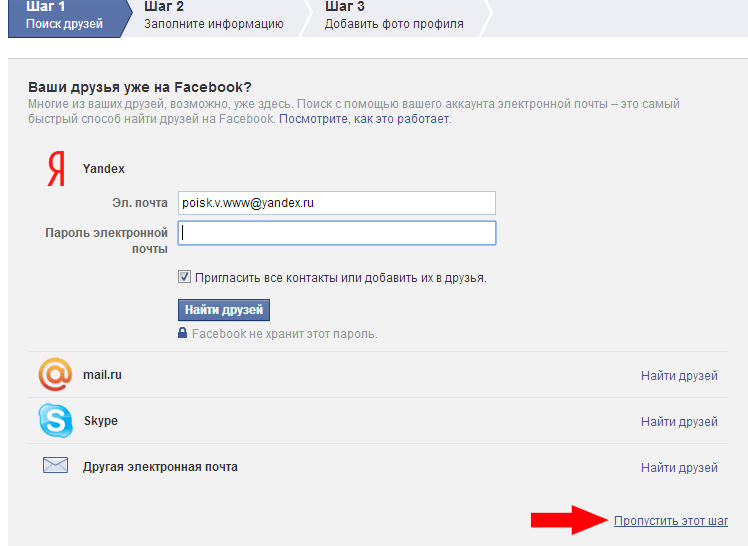 Ваше имя появится. (см. изображение ниже)
Ваше имя появится. (см. изображение ниже)
- Убедитесь, что флажок рядом с вашим именем установлен.
- Щелкните раскрывающийся список «Администратор рекламного аккаунта» (может иметь другое имя) и выберите для себя роль «Администратор рекламного аккаунта».
Сделав это, нажмите «Сохранить изменения».
Для любых других сотрудников вашей организации, которых вы решите добавить, убедитесь, что вы обеспечиваете безопасность своей учетной записи и предоставляете им только минимальный доступ, необходимый для выполнения их роли.
Теперь вы получите подтверждение создания рекламного аккаунта. (см. изображение ниже)
В этом окне подтверждения вы увидите ссылку для добавления Способа оплаты. Не делайте этого сейчас. Этот шаг будет позже. Просто нажмите на кнопку «Закрыть».
Теперь следующий шаг –
На этом этапе вы можете добавить людей, например администратора страницы, на свою страницу Business Manager. Чтобы начать этот процесс, нажмите «Добавить людей».
Чтобы начать этот процесс, нажмите «Добавить людей».
Теперь вы можете добавить администратора Business Manager или сотрудника Business Manager. В чем разница? Позвольте мне дать вам краткий обзор: Что разрешено делать администратору Business Manager:
- Просмотр бизнес-настроек
- Изменение бизнес-настроек
- Добавление/удаление сотрудников
- Управление разрешениями сотрудников
- Назначаться рекламным аккаунтам/страницам/другим бизнес-ресурсам
- Добавить страницы/рекламные аккаунты/другим бизнес-активам 2 A Администратор Business Manager, как видно из вышеизложенного, имеет множество разрешений. Поэтому эту роль следует отводить только нескольким доверенным лицам.
- Просматривать бизнес-настройки
- Быть назначенным для рекламных аккаунтов / страниц / других бизнес-активов
- Рекламодатель страницы
- Аналитик страницы
Поэтому большинство людей, которые играют роль в социальных сетях вашего бизнеса, должны быть назначены сотрудниками бизнес-менеджера.
Что разрешено делать сотруднику бизнес-менеджера:
Чтобы добавить человека в свою учетную запись, добавьте адрес электронной почты человека, которого вы хотите добавить.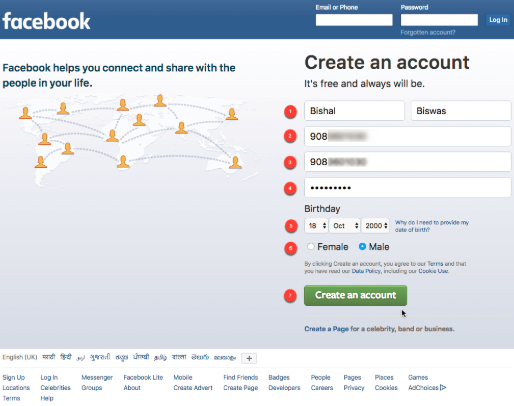
Затем нажмите «Добавить в качестве администратора бизнес-менеджера» или «Добавить в качестве сотрудника бизнес-менеджера», в зависимости от того, какую роль вы хотите назначить данному лицу.
Затем нажмите «Добавить людей» в правом нижнем углу страницы.
Затем выберите Страницу, для которой вы хотите создать администратора.
Для этого убедитесь, что страница Facebook, для которой вы хотите назначить администратора, отмечена галочкой.
Затем откройте раскрывающийся список «Администратор страницы» (может иметь другое название).
Теперь есть несколько вариантов на выбор:0031
Давайте быстро пробежимся по тому, что может и что не может делать каждая роль.
Какие разрешения имеет администратор страницы ? Короче говоря, администратор Страницы может управлять всеми аспектами Страницы.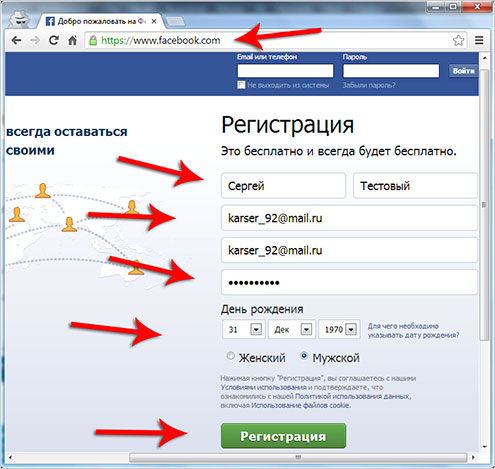
- Создание рекламы
- Просмотр статистики
- Назначение ролей Страницы
- Управление настройками фирменного контента
- Отправка сообщений и публикация от имени Страницы
- Отвечать и удалять комментарии на Странице
- Посмотреть, какой администратор создал публикацию или комментарий
- Отвечать и удалять комментарии Instagram со страницы
- Редактировать данные учетной записи Instagram со страницы
Как и в случае с администратором Business Manager, описанным выше, разрешения для администратора страницы обширны, так что будьте осторожны с тем, кому вы даете эту роль. Какие разрешения есть у редактора страниц ?
- Создание рекламы
- Просмотр статистики
- Управление настройками фирменного контента
- Отправлять сообщения и публиковать их как Страницу
- Отвечать и удалять комментарии на Странице
- Смотреть, какой администратор создал публикацию или комментарий
- Отвечать и удалять комментарии Instagram со Страницы
- Редактировать данные учетной записи Instagram со Страницы
Какие разрешения есть у модератора страницы ?
- Просмотр статистики
- Создание рекламы
- Управление настройками фирменного контента
- Отправка сообщений как Страница
- Отвечать на комментарии и удалять их на Странице
- Просматривать, какой администратор создал публикацию или комментарий
- Отвечать на комментарии в Instagram со Страницы
Какие разрешения имеет рекламодатель Страницы ?
- Создание рекламы
- Просмотр статистики
- Управление настройками фирменного контента
- Просмотр того, какой администратор создал публикацию или комментарий
Какие разрешения имеет аналитик страницы ?
- Просмотр статистики
- Управление настройками фирменного контента
- Посмотрите, какой администратор создал сообщение или комментарий
Теперь, когда вы знаете разрешения, которые предоставляются каждой из отдельных ролей, выберите роль, которую вы хотите назначить человеку, которого вы добавляете.
Выбрав роль, нажмите кнопку «Далее» в правом нижнем углу экрана. Следующая задача — назначить рекламный аккаунт, которым вы хотите управлять.
Сначала выберите рекламный аккаунт, поставив галочку.
Затем назначьте роль администратора в рекламном аккаунте, щелкнув раскрывающийся список «Администратор рекламного аккаунта» (может иметь другое имя).
Затем выберите одну из доступных ролей.
Опять же, давайте быстро пробежимся по разрешениям, которые есть у каждой роли. Администратор рекламного аккаунта имеет следующие разрешения:
(Короче говоря, для управления всеми аспектами кампаний.)
- Создание отчетов
- Просмотр и редактирование платежной информации
- Назначение ролей
Рекламодатель рекламного аккаунта имеет следующие разрешения:
- Просмотр и редактирование рекламы
- Настройка рекламы с использованием учетной записи 3 90 способа оплаты
- Невозможно установить уровень учетной записи
Аналитик рекламного аккаунта имеет только одно разрешение:
- Просмотр эффективности рекламы
Теперь, когда вы знаете, на что имеет право каждая роль, выберите роль для того, кем вы являетесь добавление в аккаунт.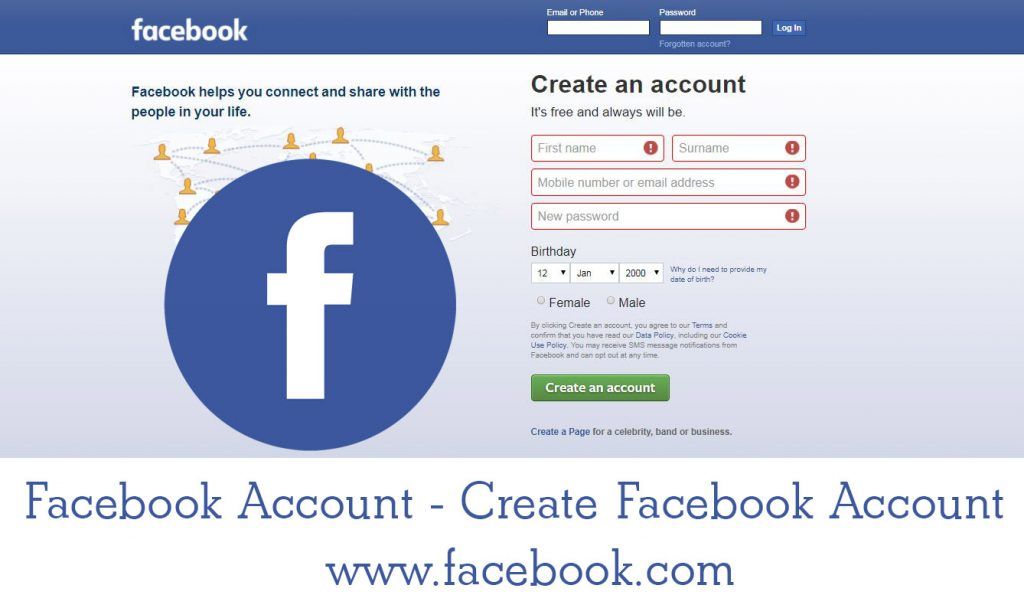
Сделав это, нажмите кнопку «Далее» внизу страницы. Теперь вы перейдете на страницу «Назначить каталоги продуктов».
Если у вас нет каталогов продукции для назначения, вы можете игнорировать эту страницу на данном этапе.
Просто нажмите кнопку «Пропустить» в правом нижнем углу страницы.
Если у вас есть каталоги продуктов, к которым вы хотите предоставить индивидуальный доступ, сначала убедитесь, что соответствующие каталоги продуктов отмечены галочками.
Затем вы можете назначить отдельному лицу роль либо администратора каталога, либо рекламодателя каталога. Давайте быстро пробежимся по разрешениям каждой роли.
Права администратора каталога :
- Добавление, обновление или удаление элементов в каталоге
- Изменение настроек каталога
- Создание и редактирование наборов продуктов в этом каталоге для проведения кампаний с ними Каталог рекламодателя это:
- Создавайте и редактируйте наборы продуктов этого каталога для запуска кампаний с ними
- Невозможно изменять элементы в каталоге или изменять настройки каталога создать рекламный аккаунт.


 facebook.com/business/tools/ads-manager и нажмите кнопку «Создать страницу».
facebook.com/business/tools/ads-manager и нажмите кнопку «Создать страницу».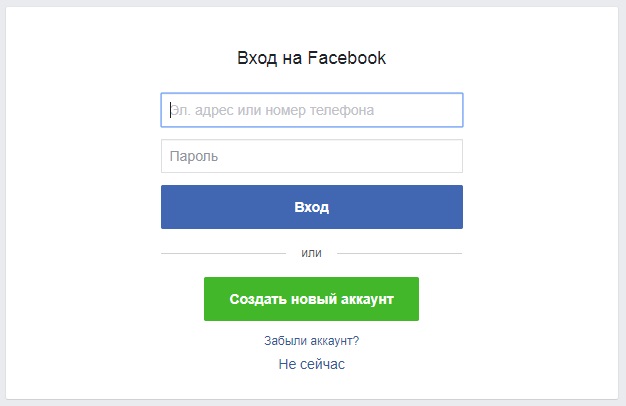

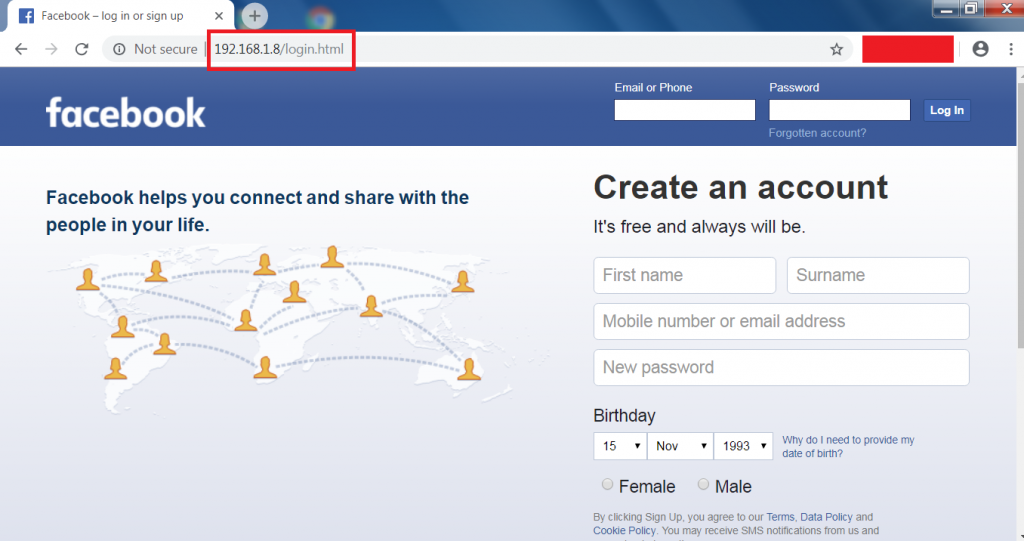
 Так ваш профиль вновь станет личным.
Так ваш профиль вновь станет личным.